15 parasta ilmaista näytön tallenninta PC: lle
Sekalaista / / March 23, 2022

Näytön tallennus voidaan määritellä prosessiksi, jolla voit tallentaa tai kirjata mitä tahansa toimintaa, jota teet tietokoneen tai matkapuhelimen näytöllä ilman vesileimaa. Kannettavien tietokoneiden, tietokoneiden ja matkapuhelimien maailmassa ammattilaisena sinun on annettava oppitunteja ja opetusohjelmia, luotava tuotteisiin liittyviä videoita, esitettävä demoja ja tehtävä tietoinen päätös ja jaettava se muiden kanssa. Tämä edellyttää tietämystä parhaasta Screen Capture -ohjelmistosta tehdäksesi oikeutta työllesi. Näytön tallentamista varten ei ole välttämätöntä, että sinulla on verkkoyhteys. Windows 10:lle on sekä offline- että ilmainen näytöntallennusohjelmisto, joka ei vaadi Wi-Fi-yhteyttä, ja online-näytön tallentimia, jotka vaativat vakaan internetin. Tässä artikkelissa olemme näyttäneet parhaan ilmaisen näytön tallentimen Windows 10 -tietokoneelle.

Sisällys
- 15 parasta ilmaista näytön tallenninta PC: lle
- 1. ShareX
- 2. Camtasia
- 3. TinyTake
- 4. OBS Studio
- 5. Movavi Screen Recorder
- 6. Screencastify
- 7. Takauma
- 8. Screencast-O-Matic
- 9. Icecream Screen Recorder
- 10. Debyyttivideokaappaus
- 11. Apowersoft ilmainen online-näytön tallennin
- 12. Filmora Scrn
- 13. Bandicam
- 14. ScreenFlow
- 15. AceThinker
15 parasta ilmaista näytön tallenninta PC: lle
Ennen kuin perehdymme tarkemmin erilaisiin ilmaisiin PC-näytön tallentimiin, meidän on ymmärrettävä, mitkä tekijät katsotaan tarpeellisiksi ottaa huomioon valittaessa parasta näytön tallennusohjelmistoa tai -työkalua? Nopean viittauksen vuoksi kannattaa ottaa huomioon tekijöitä, kuten helppokäyttöisyys, muokkaustoiminnot, sieppausvaihtoehdot, mahdolliset lisenssimaksujen kustannukset, jos sellaisia on, kaikki näytönkaappaustyökalun laitteisto- ja ohjelmistovaatimukset, kaikki päivitykset/tukikäytännöt ja saat täydellisen arvion yrityksestä, joka tarjoaa ohjelmisto. Pitämällä edellä mainitut tekijät mielessä, olemme yrittäneet luetella alla joitain parhaista ja helpoimmin käytettävistä Windowsin näytöntallennusohjelmistoista valmiina laskurina:
1. ShareX
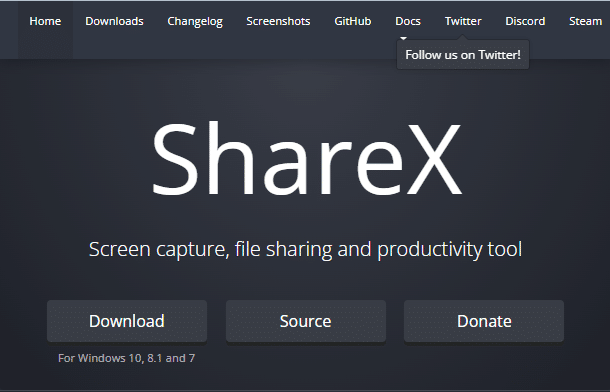
ShareX on avoimen lähdekoodin, mainokseton, erittäin edistynyt näytön tallennustyökalu, joka sisältää monia mukautettuja ominaisuuksia eri kehittäjille ja muokkaajille, kuten alla on kuvattu:
- Se mahdollistaa koko näytön tallennuksen.
- Pikanäppäinominaisuus nopeuttaa, nopeampaa ja helpompaa surffailua verkossa.
- Se voi myös ladata tallenteita suoraan Youtubeen ja muille verkon foorumeille.
- Se mahdollistaa vesimerkinnät ja väritehosteet työkalujen, kuten näytön värivalitsimen, kuvankäsittelyohjelman, QR-koodigeneraattorin jne., avulla.
- Sen sisäänrakennetun valokuvaeditorin avulla voit mukauttaa still-kuvia.
- Se mahdollistaa myös tiedostojen, kuten GIF-tiedostojen, tallentamisen.
- se voi myös siepata tekstiä OCR: n avulla.
- Se tukee sekä Linux- että Windows-käyttöjärjestelmiä.
2. Camtasia
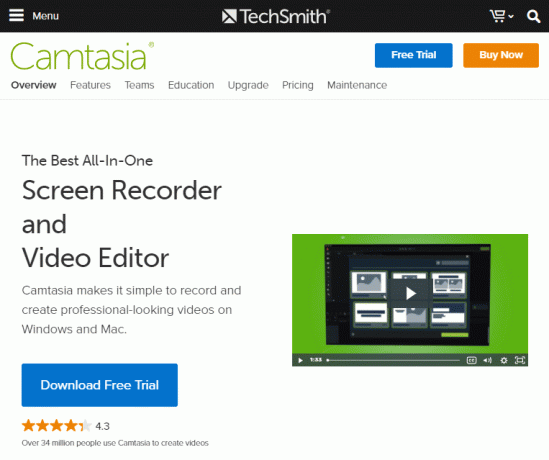
Camtasia on hyvä näytön tallennustyökalu, jolla voidaan tallentaa ääntä ja videoita peräkkäin. Sitä pidetään yhtenä parhaista näytön tallennustyökaluista seuraavista syistä:
- Se mahdollistaa näytön kaappauksen web-kameran avulla.
- Se mahdollistaa myös videoiden, musiikin, valokuvien ja PowerPoint-diojen lataamisen suoraan verkosta.
- Se tukee Windows-, iOS- ja Mac-käyttöjärjestelmiä.
- Se mahdollistaa äänen ja videon tallentamisen työpöydältä tai muulta laitteelta.
- Sen avulla voit lisätä tekstityksiä ja saada apua muilta ammattimaisen näköisten videoiden tekemiseen.
- Se auttaa myös muokkaamaan itsenäisesti jokaista ääntä, videota ja kohdistinraitaa kehys kehykseltä tietokoneessa.
- Tämän sisäänrakennetun videonmuokkaustyökalun avulla voit luoda tietokilpailuja ja muita niihin liittyviä toimintoja ja lisätä niitä videoihisi.
- Siinä on laaja musiikki- ja äänikirjasto.
Lue myös:28 Paras tiedostojen kopiointiohjelmisto Windowsille
3. TinyTake

TinyTake MangoApps-näytön tallennusohjelmisto on kehittynyt ohjelmisto, joka toimii nopeasti ja tallentaa kuvia ja videoita ja jakaa ne muiden kanssa minuutissa. Sitä pidetään Windowsin parhaiden näytöntallennusohjelmistojen luettelossa seuraavista syistä:
- Sen avulla voit valita, luoda ja määrittää mukautettuja pikanäppäimiä.
- Ohjelmisto tukee sekä Windows- että Mac-käyttöjärjestelmiä.
- Sen avulla voit ottaa kuvan koko näytöstä tai mistä tahansa näytön osasta.
- Sen avulla voit tallentaa suoratoistovideoita näytöllesi yli 120 minuuttia.
- Sen avulla voit lisätä tekstityksiä ja ottaa apua muilta.
- Sen avulla voit lähentää tai loitontaa mitä tahansa videota.
- Se mahdollistaa tallennuksen pilveen ja sillä on online-pilvipohjainen galleria.
- Se mahdollistaa myös tallennettujen tiedostojen joukkojakamisen verkossa.
- Se voi osittain hämärtää kuvakaappauksen piilottaakseen kaikki arkaluontoiset tiedot kuvakaappauksesta.
- Se on yhteensopiva kaikenlaisten laitteiden, kuten älypuhelimien, jne.
- Se mahdollistaa kuvien korostamisen värikynillä ja kuvilla.
- Ohjelmistoa voidaan muokata käyttämällä tekstiruutua, nuolta tai kuvatekstiä.
4. OBS Studio
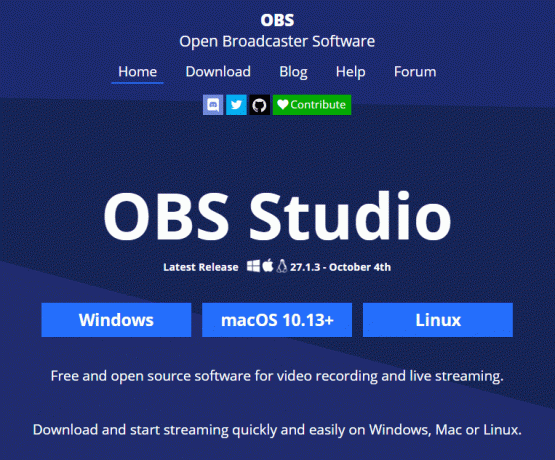
OBS Studio avoimen lähdekoodin tehokas näytöntallennusohjelmisto Windowsille on arvioitu yhdeksi parhaista Windowsin näytön tallentajista seuraavien siinä esiintyvien ominaisuuksien vuoksi:
- Se mahdollistaa teräväpiirton suoratoiston sekä videoiden tallentamisen ja voi kaapata HD-videoita 60 ruudun sekuntinopeudella.
- Se ei rajoita tallennettavan tai suoratoistettavan videon pituutta.
- Se on ilmainen mainosohjelmistosta.
- Se mahdollistaa molemmat vaihtoehdot joko osan näytön tai koko näytön kaappaamiseen.
- Se mahdollistaa suoran tallennuksen joustavuuden näytönohjaimeltasi.
- Se mahdollistaa suoratoiston YouTubessa, Gamingissa ja Twitchissä.
- voit mukauttaa tallennusta ja määrittää useita kohtauksia.
- Sen sisäänrakennettu äänimikseri esilähdesuodattimilla auttaa tuottamaan tasaisia ja pehmeän kuuloisia videoita.
- Se ei lisää mitään tunnistavaa kuvaa, muotoa tai tekstiä, joka peittää asiakirjan vesileimana.
- Sitä tukevat Windows ja Mac sekä Linux-käyttöjärjestelmä.
- Se mahdollistaa materiaalin muuntamisen FLV-muotoon.
- Se voi helposti vaihtaa kuvien ja tekstien välillä.
- Windows kaappaa, selainikkunat, verkkokamerat, sieppauskortit ja paljon muuta mukautettujen siirtymien avulla.
Lue myös:15 parasta ilmaista sähköpostin tarjoajaa pienyrityksille
5. Movavi Screen Recorder
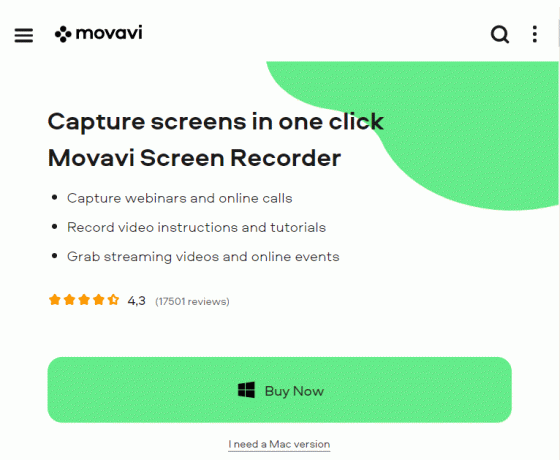
Movavi Screen Recorder, kevyt näytön tallennusohjelmisto, jota pidetään yhtenä parhaista näytönkaappausohjelmistoista seuraavien ominaisuuksien/ominaisuuksien vuoksi:
- Se mahdollistaa näytön kaappauksen web-kameran avulla.
- Se on kevyt, helppokäyttöinen työkalu, jolla voi ottaa kuvakaappauksia, leikata ja yhdistää erilaisia videoleikkeitä.
- voit myös erikseen äänittää minkä tahansa äänen tai äänen plug-in mikrofonin avulla.
- Se mahdollistaa videotallennuksen poissaolevana.
- Se mahdollistaa myös useita asetuksia, kuten äänenvoimakkuuden ja kuvanopeuden @ 60 kuvaa sekunnissa kuvakaappauksen ottamisen yhteydessä.
- Se mahdollistaa myös vapauden ajastaa tallennuksen.
- Se mahdollistaa tietokoneen automaattisen sammutuksen tai lepotilan.
- Sen avulla voit tallentaa web-kamerat/kuvakaappaukset HD-videoiksi ja GIF-tiedostoiksi.
- Nämä HD-videot ja GIF-tiedostot voidaan tallentaa AVI-, MP4-, MOV- ja MKV-muodoissa.
- Se mahdollistaa näiden GIF-tiedostojen ja videoiden lataamisen Google Driveen tai YouTubeen tai jakamisen ystävien ja sukulaisten kanssa.
- Se tukee sekä Windows- että Mac OS -käyttöjärjestelmää.
- Se veloittaa nimellisen elinikäisen lisenssimaksun, joka on 59,95 dollaria yhdellä tietokoneella käyttämisestä.
- se sallii vain 5 minuutin tallennusajan kokeilujakson aikana.
6. Screencastify

Screencastify, vaikka se on kromilaajennus, sitä voidaan käyttää myös näytön tallennusohjelmistona Windows 10:lle. Se on yksi parhaista PC-näytön tallentimista seuraavien ominaisuuksien vuoksi:
- Se mahdollistaa videoiden tallennuksen offline-tilassa.
- Se lataa videotiedostoja automaattisesti Google Driveen tai lataa ja tallentaa ne tietokoneellesi.
- Työkalulaatikossa on yksinkertaisia muokkaustyökaluja.
- Työkalupakki voi myös ottaa kohdistimen asetukset käyttöön.
- Se tukee MP3- ja MP4-muotoja ja antaa sinun lähettää videoita muille.
- Voit myös tehdä videon tai työpöydän tallennuksen erikseen ja tallentaa minkä tahansa äänen tai äänen käyttämällä lisälaajennusmikrofonia.
- Se mahdollistaa ilmaisen videotallentamisen enintään 5 minuuttia, mutta rajoittamattomasta tallennuksesta joudut maksamaan 49 dollarin nimellissumman vuodessa.
- Siinä on hiiren napsautusten korostustoiminto, joka kiinnittää käyttäjän huomion.
Lue myös:Videon leikkaaminen Windows 10:ssä VLC: n avulla
7. Takauma
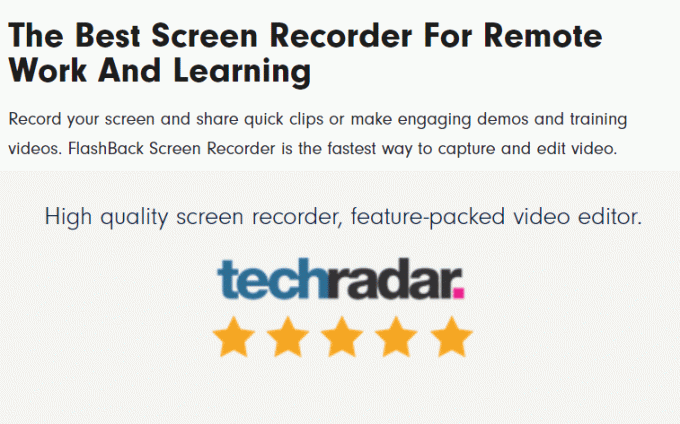
Takauma Windowsin näytön tallennusohjelmisto on ihanteellinen pelien tallentamiseen, ja sitä pidetään yhtenä parhaista ilmaisista PC-näytön tallentajista seuraavien ominaisuuksien vuoksi:
- Se voi helposti kaapata mitä tahansa kuvamateriaalia näytöstä verkkokameran avulla.
- Sen avulla voit käyttää erottuvia mutta mukautettuja vesileimoja videoissasi.
- Se tarjoaa useita vaihtoehtoja, kuten zoomauksen ja panoroinnin, jotka mahdollistavat koko näytön, tietyn ikkunan tai minkä tahansa määritellyn alueen skannauksen.
- Siinä on hyvin suunniteltu, helppokäyttöinen käyttöliittymä.
- Siinä on myös sisäänrakennetut kuvatekstit, kuvat, nuolet ja kohokohdat.
- Se piilottaa automaattisesti salasanat, jotka kirjoitetaan työskennellessäsi tietokoneen näytöllä.
- Sen avulla voit vaihtaa tietokoneen näytön taustakuvaa.
- Se piilottaa myös hämmentävät ja huolimattomat työpöydän kuvakkeet.
- Se korostaa hiirtä.
- Tallennin voi toimia verkossa.
- Sen avulla voit viedä tiedostoja MP4-, GIF-, WMV-, QuickTime-, AVI- ja Flash-muodoissa.
- Se mahdollistaa tiedostojen lataamisen verkosta vain FBR-muodossa.
- Se tukee Youtubea ja Windowsia.
- Se mahdollistaa tallennuksen useammalta kuin yhdeltä näytöltä.
- Vaikka jotkin työkalut ovat vain maksullisia, sillä on 30 päivän ilmainen kokeilu, jonka jälkeen sinun on maksettava 49 dollaria per tietokone tai 74 dollaria kahdella tietokoneella.
8. Screencast-O-Matic
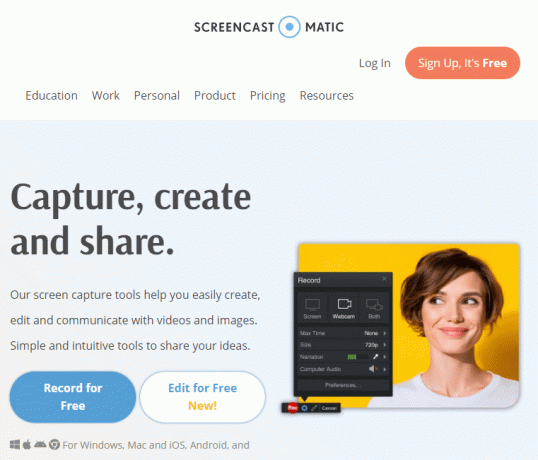
Screencast-O-Matic helppokäyttöinen ilmainen näytön tallennusohjelmisto on otettu Windows 10:n parhaiden näytön tallennusohjelmistojen luetteloon seuraavista syistä:
- Se mahdollistaa minkä tahansa näytön alueen kaappaamisen verkkokameralla.
- Se mahdollistaa videoiden, kuvien ja äänen lataamisen muista laitteista.
- Se antaa käyttäjille vapauden tallentaa niin monta ääni- tai videoleikettä.
- Sen avulla voit leikata, piirtää tai lisätä kuvatekstejä.
- Sen avulla voit myös lähentää tai loitontaa videota.
- Windowsin lisäksi se tukee myös Mac-, Google Chrome- ja iOS-käyttöjärjestelmiä.
- He muokkaavat tietokoneen ääntä ja synkronoivat muokatut tiedostot vastaavien videoidensa kanssa.
- Se mahdollistaa erilaisten tyylien soveltamisen.
- Se mahdollistaa videoiden jakamisen suoraan tietokoneelta Youtubeen.
- Se mahdollistaa opetusohjelmien nopean jakamisen.
Lue myös:16 parasta mainosten estävää laajennusta Chromelle
9. Icecream Screen Recorder

Icecream Screen Recorder Windows-ohjelmistoa pidetään Windows 10:n ilmaisten näytön tallennusohjelmistojen joukossa monien alla kuvattujen mukautettujen ominaisuuksien vuoksi:
- Se on nopea tallennusohjelmisto.
- Se on helppokäyttöinen, avoimen lähdekoodin, erittäin edistyksellinen, mainokseton ohjelmisto.
- Se mahdollistaa koko näytön 3D-pelien tallennuksen.
- Se mahdollistaa äänileikkeiden kaappaamisen.
- Tämä mahdollistaa näyttömateriaalin kaappaamisen verkkokameralla.
- Se on yhteensopiva YouTuben, Google Driven ja Dropboxin kanssa.
- Sen avulla voit kopioida kuvakaappauksia tai tallenteita leikepöydälle.
- Se mahdollistaa videoeditoinnin ja voit leikata tai poistaa minkä tahansa osan videosta.
- Sen avulla voit myös hidastaa tai nopeuttaa näytön tallennusta.
- Sen avulla voit viedä tiedostoja eri muodoissa..
- Sen avulla voit piilottaa työpöydän kuvakkeet, osoittimet ja jopa poistaa näytönsäästäjät käytöstä.
- Se mahdollistaa minkä tahansa valitsemasi vesileiman joustavuuden lisäämisen.
- Se mahdollistaa pikanäppäinten käytön ja ajastimien asettamisen erilaisille näytön tallennuksille.
- Se mahdollistaa hiiren napsautusanimaatioiden lisäämisen.
10. Debyyttivideokaappaus
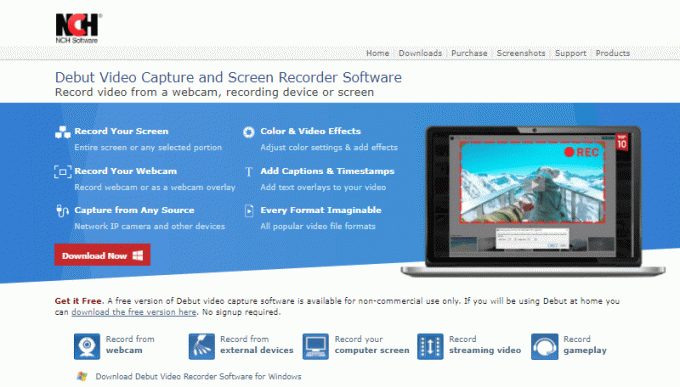
Debyyttivideokaappaus Windows-ohjelmisto on yksi parhaista ilmaisista PC-näytön tallentimista seuraavien alla kuvattujen ominaisuuksien vuoksi:
- Se mahdollistaa minkä tahansa näytön kaappaamisen verkkokameralla.
- Se mahdollistaa tallennuksen muista ulkoisista laitteista.
- Se ei rajoita videon pituutta tai aikarajaa.
- Sen avulla voit kaapata koko näytön.
- Sen avulla voit ajoittaa nauhoituksiasi.
- Se mahdollistaa sen käytön myös valvontakamerana.
- Se ei lisää vesileimoja tallenteisiin.
- Sen avulla voit lisätä tekstityksiä ja käyttää suodattimia.
- Sen avulla voit ottaa kuvakaappauksia PNG- tai JPG-muodossa.
- Sen avulla voit myös esikatsella lisättyjä tehosteita.
- Siinä ei ole muokkaustyökalua.
- Sen avulla voit tallentaa nauhoitteesi useissa muodoissa, kuten MP4, MOV, WMV, AVI jne.
- Sen avulla voit näyttää tai piilottaa kohdistimen.
- Sen avulla voit myös käyttää kohdistinta osoittimena.
- Se mahdollistaa äänen tallennuksen ulkoisen mikrofonin avulla.
- Se mahdollistaa kuva kuvassa -muotoilun.
Lue myös:Miten Photoshop muuntaa RGB-muotoon
11. Apowersoft ilmainen online-näytön tallennin
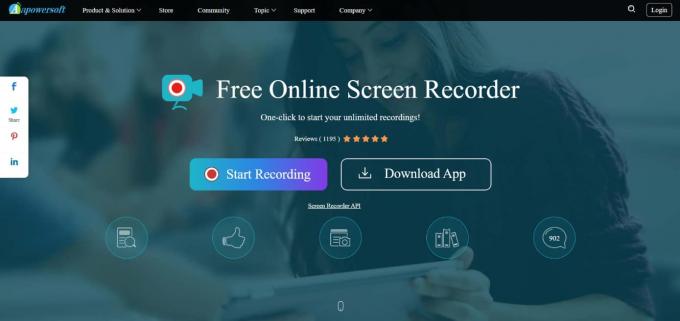
Jos haluat tallentaa esityksen, ohjelmistoesittelyn tai opetusohjelman, harkitse Apowersoft ilmainen online-näytön tallennin. Se on myös yksi parhaista ilmaisista näytön tallennusohjelmistoista Windows 10:lle.
- Voit kaapata videota työpöydältäsi tai kamerasta ja äänittää ääntä tietokoneeltasi, mikrofonista, molemmista tai ei mistään.
- Voit tallentaa koko näytön, valita alueen manuaalisesti tai valita jonkin esiasetetuista resoluutioista.
- Siinä on myös pikanäppäimiä, joita voidaan mukauttaa nopeutta ja mukavuutta varten.
- Voit valita, tallennatko osoittimen vai ei.
- Sen avulla voit tehdä pieniä muutoksia videoosi ennen sen vientiä valitsemassasi muodossa.
- Voit myös kommentoida tallennuksen aikana.
- Valitse useista tulostusmuodoista, kuten MP4, WMV, AVI, MOV ja paljon muuta.
- Voit tallentaa tallenteen videona tai GIF-muodossa, ladata sen suoraan YouTubeen tai Vimeoon tai sähköpostitse Google Driveen tai Dropboxiin.
12. Filmora Scrn

Filmora Scrn on suosittu ja luotettava paras ilmainen näytöntallennin PC: lle pelaajien keskuudessa.
- Sen avulla voit tallentaa samanaikaisesti peliä, kameraa, tietokoneen näyttöä ja ääntä ilman aikarajoituksia.
- Sen avulla voit kuvata nopeasti eteneviä tilanteita. Se voi tallentaa nopeudella 15-120 kuvaa sekunnissa.
- Voit käyttää sovellusta myös lisätäksesi tekstiä parantaaksesi katsojien katselukokemusta.
- Voit muuttaa kohdistimen kokoa, väriä ja muotoa saadaksesi osoittimen erottumaan.
- Sillä on kyky tallentaa HD- ja jopa 4K-laatuisina.
- Koska näytön tallennusohjelmisto sisältää useita muokkausvaihtoehtoja, joiden avulla voit hienosäätää tallenteitasi, et tarvitse erillistä videonmuokkaussovellusta.
- Se hyväksyy tiedostoja yli 50 eri muodossa ja mahdollistaa tallenteiden viemisen useissa eri muodoissa tarpeidesi mukaan.
- Se on ladattavissa ilmaiseksi tai ostettavissa hintaan 29,99 dollaria.
- Se on yhteensopiva sekä Windowsin että Macin kanssa.
- Sen avulla voit myös tallentaa näytön samanaikaisesti kahdesta laitteesta.
Lue myös:Kuinka korjata NVIDIA ShadowPlay ei tallenna
13. Bandicam
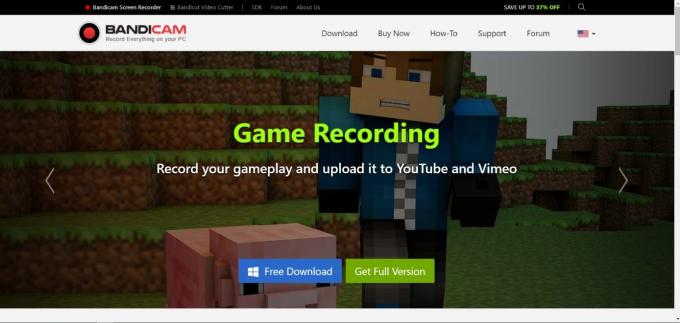
Bandicam on hienostunut ilmainen näytön tallennusohjelmisto Windows 10:lle, joka voi tallentaa sekä näytön että pelit.
- Se säilyttää videon laadun korkeasta pakkaussuhteesta huolimatta.
- 4K-ultrateräväpiirtovideota on mahdollista tallentaa nopeudella 120 kuvaa sekunnissa.
- Videoita voidaan tallentaa IPTV: n, HDTV: n, APPLE TV: n, matkapuhelimien, PlayStationin ja Xboxin kautta.
- Käyttäjät voivat ottaa kuvakaappauksia JPEG-, PNG- tai BMP-muodossa.
- Se voi kaapata kaiken tietokoneen koko näytöstä Excel-laskentataulukoihin, verkkoselaimiin, Powerpoint-esityksiin ja muihin.
- Koska ilmaisen version videoissa on vesileima, sinun on tilattava premium-tili saadaksesi kaiken irti.
- Sen voi ladata ilmaiseksi tai ostaa hintaan 39,99 dollaria.
- Windows tunnistaa sen oikeaksi vaihtoehdoksi.
14. ScreenFlow

Jos etsit Mac-näytön tallenninta ääniominaisuuksilla, tulet rakastamaan sitä ScreenFlow. Se on yksi parhaista ilmaisista näytön tallentimista Mac PC: lle.
- Se voi muun muassa tallentaa Macisi verkkokalvon tarkkuudella, järjestää videokomponentteja ja asetuksia sekä lisätä taustaääntä tallennettuun elokuvaan.
- Tallennetun segmentin osalta Tyylit-toiminto tallentaa visuaaliset/ääniasetukset tietyille elementeille, kuten varjoina ja värisuodattimina.
- Toisaalta sen Mallit-ominaisuuden avulla käyttäjät voivat suunnitella etukäteen sekä järjestää, lisätä ja määritellä huomautusryhmiä, kuten tekstin paikkamerkkejä ja ulkoisia segmenttejä.
- Super Pak -version tilaajat saavat lisäksi pääsyn yli 500 000 ainutlaatuiseen kuvaan ja äänikatkelmaan, joita he voivat käyttää kaikissa elokuvissaan.
- Sen ostaminen maksaa 129 dollaria.
- Se toimii sekä Macissa että iOS: ssä.
- Sen avulla voit luoda korkearesoluutioisia verkkokalvoelokuvia.
Lue myös:Discord-näytönjakoviiveen korjaaminen
15. AceThinker
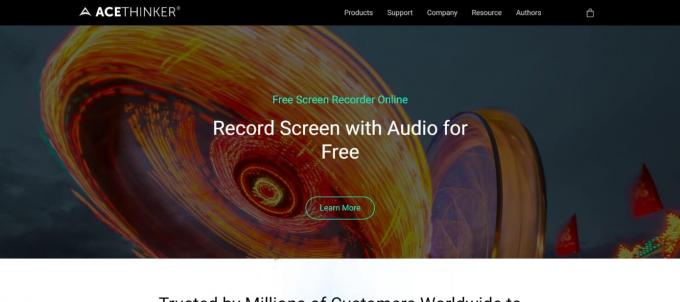
AceThinker on web-pohjainen ilmainen näytön tallennusohjelmisto Windows 10:lle, joka on helppo asentaa ja käyttää.
- Voit käyttää sitä tallentaaksesi tietyn osan näytöstä tai koko näytön, tehdä reaaliajassa muokkauksia kiinnostavamman videon saamiseksi ja kaapata ääniä mikrofonista ja tietokoneesta samaan aikaan.
- MP4, MOV ja API ovat vain muutamia suosittuja videoformaatteja, jotka voit muuntaa ja säilyttää tallenneesi.
- AceThinkerin avulla voit myös lähettää nauhoitteesi nopeasti Dropboxiin, Google Driveen tai YouTubeen.
- Kaikki nämä ominaisuudet sisältyvät ohjelman ilmaiseen versioon, mutta jos haluat lisää ominaisuuksia, voit päivittää PRO-versioon 39,95 dollarilla.
- PRO-version pääominaisuus on kyky luoda ajoitettuja näytön tallennustoimintoja.
- Jos haluat tallentaa suoran lähetyksen iltapäivällä, mutta sinulla ei ole internetyhteyttä töissä, voit asentaa tämän kuvakaappaustyökalun kotitietokoneellesi, ajoittaa sen ja antaa sen tehdä työt sinä.
- Se toimii sekä Macissa että Windowsissa.
- Voit seurata jalkapallotapahtumia, osakemarkkinoiden kehitystä ja niin edelleen.
Suositus:
- Korjaa Microsoft Store, joka ei asenna sovelluksia
- Korjaa näytön peilaus Amazon Firestick -ongelmat
- 28 Paras ilmainen kuvankäsittelyohjelmisto PC: lle
- 8 parasta Fire TV -peilaussovellusta
Yllä olevien listalta paras ilmainen näytön tallennin PC: lle, olemme nähneet niiden useat toiminnot, joita käytetään esimerkiksi PC-näytön toimintojemme tallentamiseen ja harjoitteluun ammattivalmentajat, kuten opettajat jne., ja myös peliharrastajat käyttävät jakaakseen pelikokemuksiaan muut jne. Lista ei lopu tähän, sillä Windowsille on olemassa monia muita näytön tallennusohjelmistoja, kuten toimintoja, kuten Bandicam, Cam Studio, Spring Suite, Filmora Scrn. Jos tiedät jonkin käyttämäsi ja rakastamasi näytön tallennussovelluksen, tai jos sinulla on muita ehdotuksia lisätäksesi tähän luetteloon, kerro siitä meille alla olevan kommenttiosion avulla.



